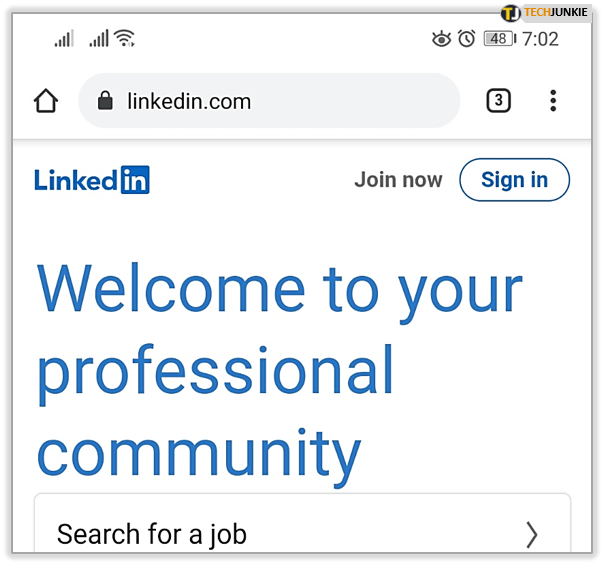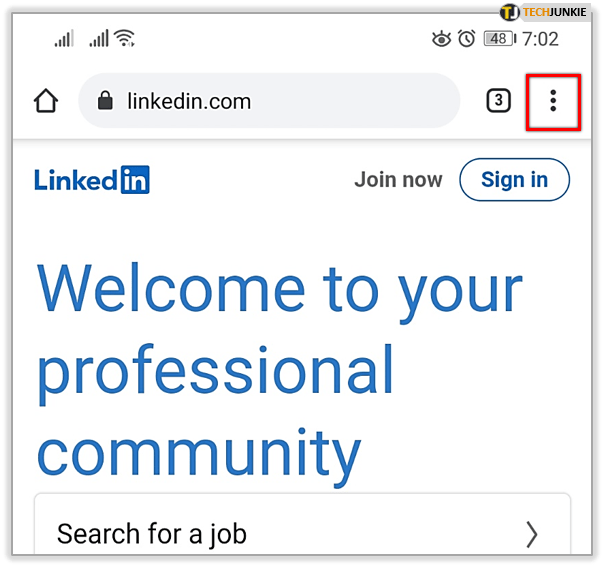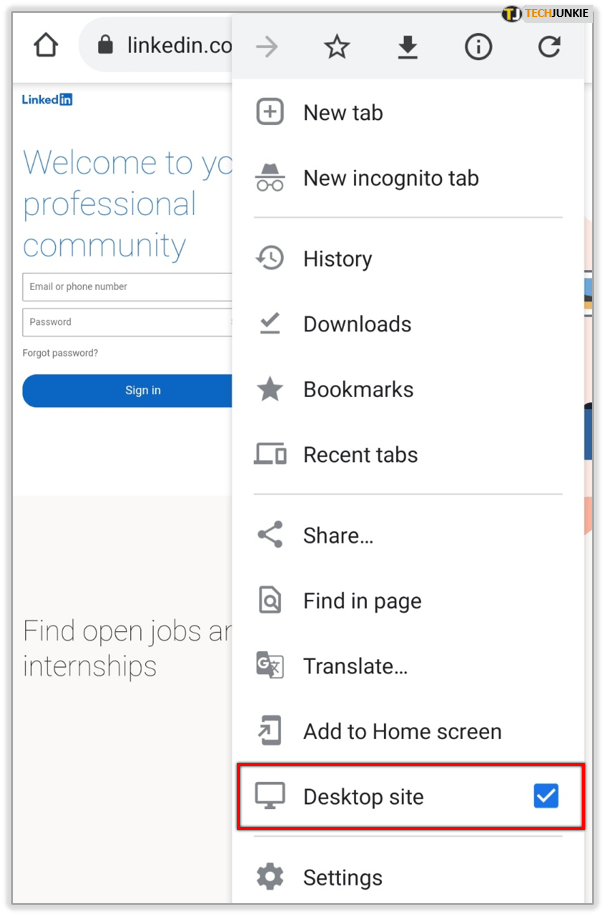Hvis du bruker LinkedIn til å nettverke, finne arbeid eller for å markedsføre deg selv, så er du definitivt ikke alene. Millioner av mennesker bruker det hver dag som en slags Facebook for bedrifter, på tvers av karrierer og yrker av alle slag. Jeg bruker den og alle jeg kjenner bruker den. Selv om det er en veldig dyktig LinkedIn-app for både iPhone og Android, ser og føles skrivebordssiden veldig bra, og noen mennesker er med rette mer komfortable med å bruke den.
Hvis du er fristet til å bruke det i stedet for appen, ser du her hvordan du kan se LinkedIns skrivebordsside fra telefonen.
LinkedIn-appen og mobilnettstedet fikk en seriøs makeover tilbake i 2015, og siden var desto bedre for det. Det var lettere å administrere, lese og bruke, og det var et virkelig skritt fremover for nettverket. Selv om det tok litt tid før det skjedde, endte nettstedet med å få samme behandling, og det ser veldig bra ut.
Vanligvis begynner en rebrand med skrivebordsnettstedet og flyter ned til mobilversjonen og appen, og deretter går den til eventuelle tilleggssider derfra. LinkedIn gjorde det omvendt. Den redesignet først appen sin og ga deretter mobilnettstedet og til slutt skrivebordsnettstedet kjærligheten den trengte etterpå. Det fikk også skrivebordsversjonen til å følge utformingen av appen, i stedet for omvendt. Selv om det er i strid med tradisjonen, har det fungert utrolig bra.
Hvorfor se LinkedIns skrivebordsside i stedet for en mobilversjon?
En mobilversjon av en nettside er innstilt for mindre skjermer og designet for å bruke så lite data som mulig. Så hvorfor bruke en desktop-versjon på en telefon? Vanligvis vil et mobilnettsted ha mindre funksjonalitet for å lagre data og laste raskere. Den kan også ha færre bilder, færre medieelementer og en mer grunnleggende layout. Mye avhenger av nettsiden og hvordan den er utformet.
Dette er greit for de fleste nettsteder, siden alt du vil ha er innholdet. Men sosiale nettverk som Facebook og LinkedIn er forskjellige. Du vil se alt. Du vil ha alle de interaktive elementene og mediealternativene. Du vil ha den fulle opplevelsen, og du kan gå glipp av noe hvis du ser på en redusert versjon. Hvis det går på bekostning av tregere lasting og mer dataforbruk, så får det være.
Det andre mobilalternativet er appen. Hvis du har brukt apper for sosiale nettverk, vil du sannsynligvis allerede vite hvor monumentalt irriterende de kan være, og alltid tilskynde deg til å kontakte noen eller se dette eller hint. Jeg endte opp med å slette Facebook Messenger fordi det ville plage meg minst en gang om dagen selv når ingen hadde sendt meldinger. Og det er her skrivebordsnettstedet kommer inn.
Se LinkedIns skrivebordsside fra Android-enheten din
Android-telefoner bruker Chrome som standard, som har en innstilling som kaller skrivebordsnettstedet i stedet for mobilversjonen. Du kan sette den til å bruke skrivebordsnettstedet når som helst med et par trykk.
- Naviger til LinkedIn-nettstedet i Chrome på Android-enheten din.
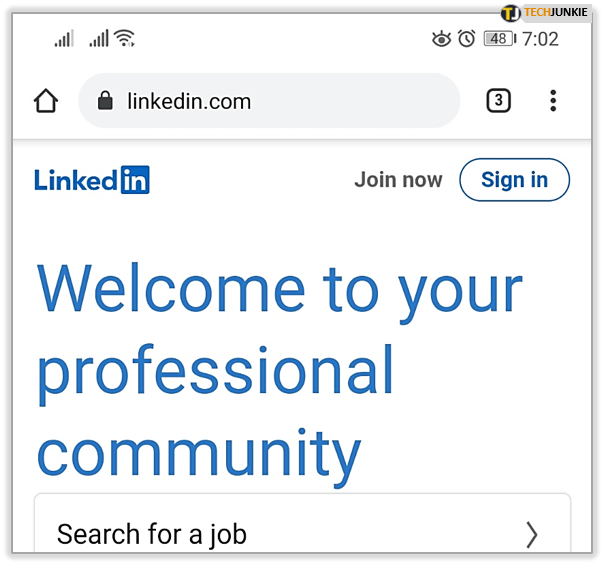
- Velg menyikonet med tre prikker øverst til høyre på siden.
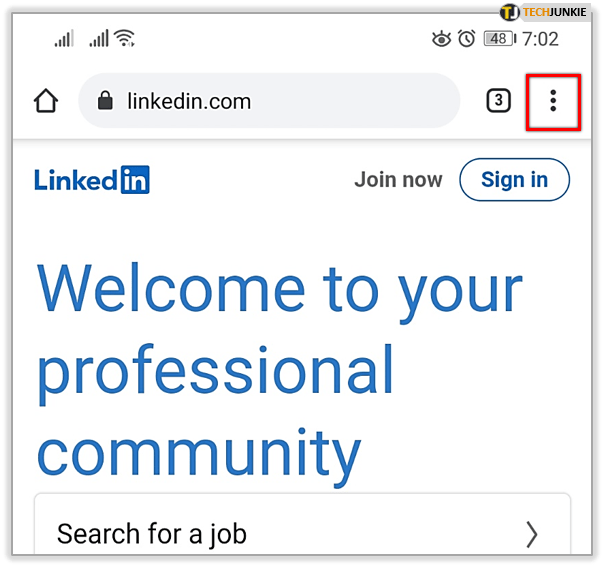
- Merk av i boksen ved siden av skrivebordsside.
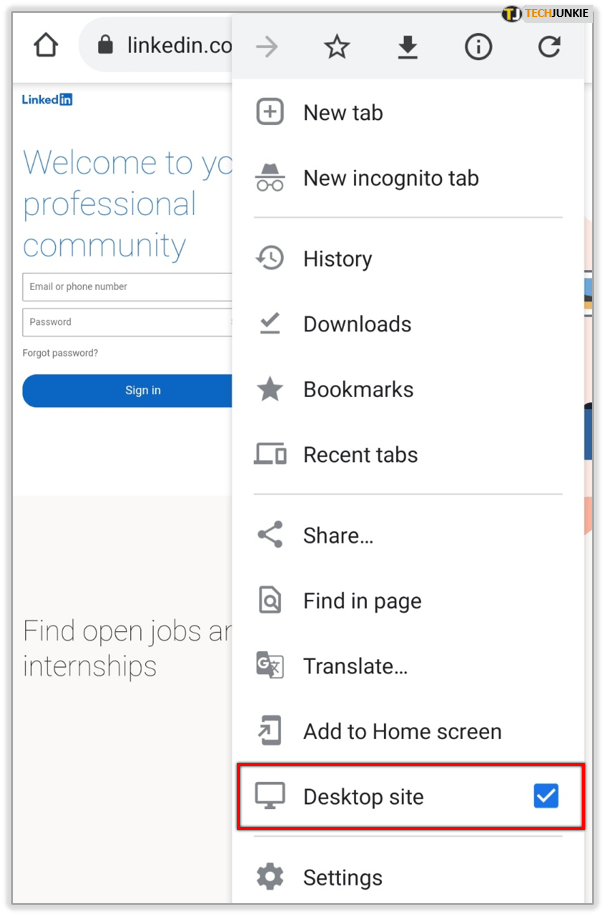
Dette bør da bruke skrivebordsnettstedet for resten av økten.

Se LinkedIns skrivebordsside fra din iPhone
iPhone kan bruke Chrome eller Safari, og begge fungerer bra på enheten. Hvis du bruker Chrome, kan du velge de samme alternativene som Android for å ringe det stasjonære LinkedIn-nettstedet. Safari gjør ting litt annerledes.
- Naviger til LinkedIn-nettstedet i Safari.
- Velg og hold sirkelikonet øverst til høyre.
- Velg Be om skrivebordsside i popup-vinduet.
Dette bør oppnå samme resultat som Chrome. Safari bør ringe hele nettstedet og vise det på telefonen din.

Viser skrivebordsnettsteder på små skjermer
Avhengig av kvaliteten på nettstedet du ser på, kan det være mange kompromisser når du ser på en desktopversjon av et nettsted på drastisk mindre skjermer. Det kan også være få. Siden 60 % av LinkedIns trafikk kommer fra mobil, er nettsidene deres kodet svært nøye og fungerer bra uavhengig av hvilken enhet du bruker.
Desktop-siden er liten og trenger små fingre for å få tilgang til alternativer og menyer, men klype for å zoome fungerer fint. Den nye skrivebordssiden er mye renere og har mye mindre rot enn den forrige versjonen, så den fungerer veldig bra på mobil og sjansene for feilklikk er lavere enn de kan være på andre nettsteder. Og absolutt, det er mye bedre enn LinkedIn-appen etter min mening.
Hovedprofildetaljene dine kommer opp først, og du kan enkelt glide rundt på siden med fingrene. Det er enkelt å rulle, og alle chat-, invitasjons-, kampanje- og interaktive funksjoner ser ut til å fungere bra på Android-telefonen min. Jeg er sikker på at iOS er like bra.
Viser du LinkedIns skrivebordsside fra telefonen eller bruker appen eller mobilsiden? Fortell oss om det nedenfor!